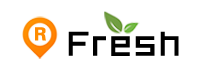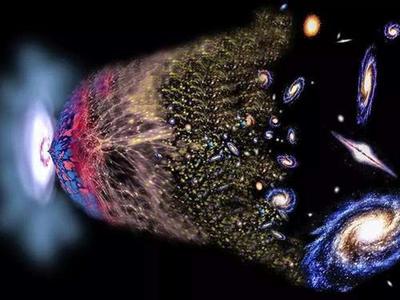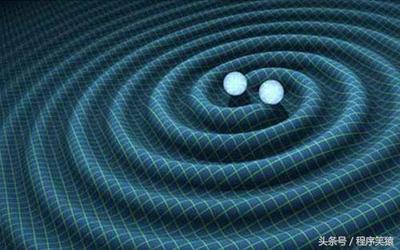电脑故障排除百科大全
在当今数字化的时代,电脑已经成为我们生活和工作中不可或缺的工具。随着使用时间的增长和各种复杂因素的影响,电脑难免会出现各种故障。为了帮助广大用户更好地解决电脑故障问题,我们精心整理了这篇电脑故障排除百科大全,涵盖了常见的电脑故障及其解决方法,希望能为你提供有力的帮助。
一、硬件故障
1. 开机无反应
- 检查电源线是否插紧,确保电源供应正常。
- 检查主机箱内的电源按钮是否正常,有时可能由于按钮损坏导致无法开机。
- 检查内存是否插紧,如有松动,重新插拔。
- 若以上方法均无效,可能是主板故障,建议送修或更换主板。
2. 屏幕显示异常
- 检查显示器电源线是否插紧,以及显示器与电脑的连接线缆是否松动。
- 调整显示器的分辨率和刷新率,有时可能由于设置不当导致显示异常。
- 若屏幕出现花屏、黑屏等现象,可能是显卡故障,尝试更新显卡驱动或更换显卡。
3. 硬盘故障
- 当电脑启动时听到硬盘发出异常声响,如咔咔声或嗡嗡声,可能是硬盘出现坏道或故障。此时应立即备份重要数据,并考虑更换硬盘。
- 若电脑无法识别硬盘,可能是硬盘数据线松动或损坏,重新插拔或更换数据线。
- 有时硬盘分区表损坏也会导致电脑无法正常启动,可使用磁盘工具进行修复或重新分区。
二、软件故障
1. 操作系统故障
- 当操作系统出现蓝屏、死机等情况时,首先尝试重启电脑。如果问题仍然存在,可能是系统文件损坏或病毒感染。
- 可以使用系统自带的修复工具,如 Windows 的系统还原或修复功能,来恢复系统到之前的正常状态。
- 若以上方法无效,可考虑重新安装操作系统,但在安装前务必备份重要数据。
2. 应用程序故障
- 当某个应用程序无法正常启动或运行时,首先尝试重新安装该应用程序。如果问题仍然存在,可能是应用程序与操作系统不兼容或存在冲突。
- 可以尝试以兼容模式运行应用程序,或者更新应用程序到最新版本。
- 若应用程序频繁出现崩溃或错误,可能是系统中存在病毒或恶意软件,使用杀毒软件进行全面扫描和清理。
3. 网络故障
- 当电脑无法连接到网络时,首先检查网络连接是否正常,如网线是否插紧、路由器是否正常工作等。
- 可以尝试重启路由器和电脑,以刷新网络连接。
- 若仍然无法连接网络,可能是 IP 地址设置错误或网络配置问题,可通过网络设置进行调整。
- 若以上方法均无效,可能是网络服务提供商的问题,可以联系网络服务提供商寻求帮助。
三、其他常见故障
1. 散热问题
- 电脑过热可能导致性能下降、死机等问题。定期清理电脑内部的灰尘,尤其是散热器和风扇部位。
- 确保电脑放置在通风良好的环境中,避免长时间在高温环境下使用。
- 可以考虑更换更好的散热器或风扇,以提高电脑的散热性能。
2. 鼠标和键盘故障
- 当鼠标或键盘出现故障时,首先检查连接线缆是否松动,重新插拔后尝试使用。
- 若故障仍然存在,可能是鼠标或键盘本身出现问题,可尝试更换鼠标或键盘。
- 对于无线鼠标和键盘,要确保电池电量充足,并且信号连接正常。
3. 声音故障
- 当电脑没有声音或声音异常时,首先检查音量设置是否正确,以及扬声器或耳机是否连接正常。
- 可以尝试更新声卡驱动,或在设备管理器中检查声卡是否正常工作。
- 若以上方法无效,可能是声卡硬件故障,需要送修或更换声卡。
在排除电脑故障时,需要耐心和细心,按照一定的步骤进行排查。如果以上方法无法解决问题,建议寻求专业电脑维修人员的帮助。定期对电脑进行维护和保养,如安装杀毒软件、清理垃圾文件等,有助于延长电脑的使用寿命和提高性能。希望这篇电脑故障排除百科大全能为你解决电脑故障提供有效的指导,让你的电脑始终保持良好的运行状态。